Wix Video: aggiungere un video a un canale
2 min
Puoi aggiungere tutti i video che vuoi a un canale. Un video può apparire in più di un canale.
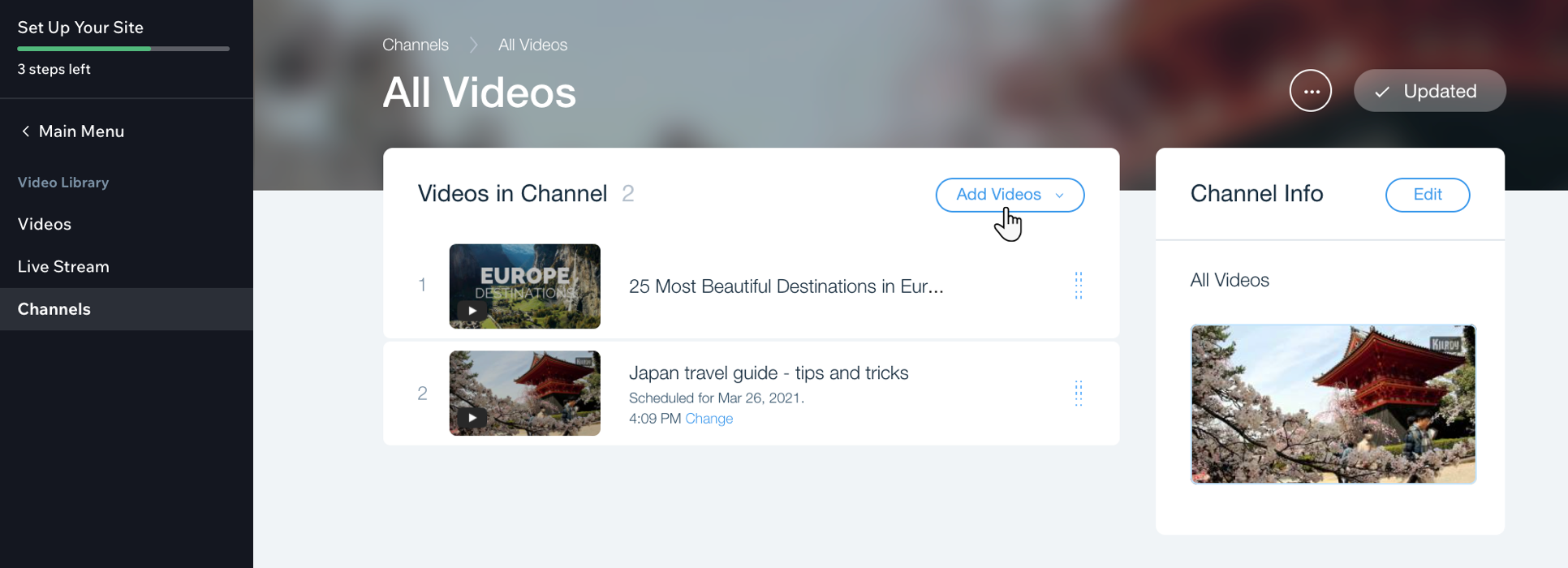
Importante:
- Per prestazioni ottimali, devi limitare la quantità di video a 50 per canale. Se hai più di 50 video in un canale, il canale non funzionerà correttamente
- In ogni canale, inizialmente vengono mostrati 12 video e puoi scorrere verso il basso per visualizzare gli altri video rimanenti
Per aggiungere un video a un canale:
- Vai alla Videoteca nel Pannello di controllo del tuo sito
- Clicca sulla scheda Canali
- Clicca sul canale a cui vuoi aggiungere video
- Clicca su Aggiungi video
- Se hai già aggiunto dei video, viene visualizzato un ulteriore tasto Aggiungi più video. Clicca su di esso e poi clicca di nuovo su Aggiungi video. Quindi seleziona l'origine del video:
- Sotto Carica da:
- Computer
- Dropbox
- Google Drive
- Sotto Aggiungi da: (per ognuno, copia e incolla l'URL del video)
- Youtube
- Vimeo
- Sotto Carica da:
- Se hai già aggiunto dei video, viene visualizzato un ulteriore tasto Aggiungi più video. Clicca su di esso e poi clicca di nuovo su Aggiungi video. Quindi seleziona l'origine del video:
Suggerimento:
Dopo aver aggiunto un video a un canale, puoi scegliere di impostare i tempi di pubblicazione dei video. Ciò significa che il video rimarrà nascosto dal canale fino alla data e all'ora impostata. Per accedere a queste impostazioni, passa il mouse accanto al video e clicca sull'icona Mostra altro  .
.
 .
.
Rimuovere i video da un canale:
Per rimuovere un video da un canale, clicca sull'icona Mostra altro  accanto al video pertinente e clicca su Rimuovi video dal canale.
accanto al video pertinente e clicca su Rimuovi video dal canale.
 accanto al video pertinente e clicca su Rimuovi video dal canale.
accanto al video pertinente e clicca su Rimuovi video dal canale.

